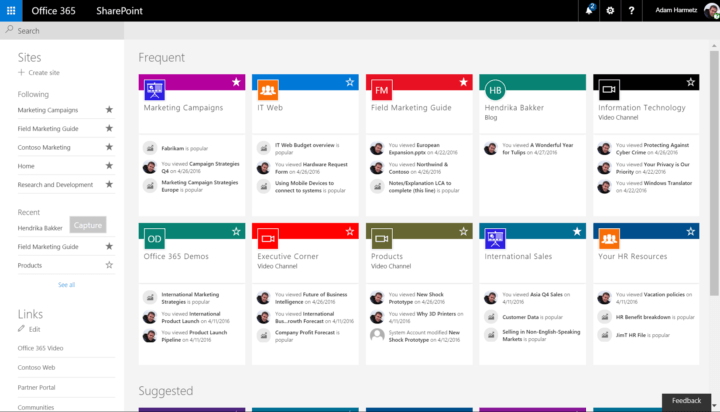Perangkat lunak ini akan menjaga driver Anda tetap aktif dan berjalan, sehingga menjaga Anda tetap aman dari kesalahan umum komputer dan kegagalan perangkat keras. Periksa semua driver Anda sekarang dalam 3 langkah mudah:
- Unduh DriverFix (file unduhan terverifikasi).
- Klik Mulai Pindai untuk menemukan semua driver yang bermasalah.
- Klik Perbarui Driver untuk mendapatkan versi baru dan menghindari kegagalan fungsi sistem.
- DriverFix telah diunduh oleh 0 pembaca bulan ini.
Berbagi ruang kerja Anda dengan banyak pengguna menjadi jauh lebih mudah dengan diperkenalkannya aplikasi berbasis cloud, seperti SharePoint. Pengguna dapat melakukan semua hal di dalam browser tanpa menggunakan aplikasi desktop. Namun, secara teori mulus, pendekatan ini tampaknya memiliki beberapa masalah yang bertentangan dengannya.
Beberapa pengguna tidak dapat menyimpan perubahan ke file online dan menemui kesalahan 'Tidak Dapat Menyimpan Perubahan Anda, harap simpan salinan lokal'.
Apa yang harus dilakukan jika SharePoint tidak menyimpan perubahan di browser?
- Hapus cache browser
- Coba browser alternatif
- Periksa izin
- Simpan file secara lokal dan unggah ulang
Solusi 1 – Hapus cache browser
Mari kita mulai dengan membersihkan cache browser. Kesalahan saat menyimpan file yang Anda buat perubahannya hampir secara eksklusif memengaruhi versi SharePoint berbasis online. Ini mungkin terjadi karena berbagai alasan, dan yang biasa dicurigai adalah bug yang tersebar luas, yang diduga telah dipecahkan.
Namun, Anda selalu dapat mencoba dan menggunakan browser alternatif atau, lebih jauh lagi, menghapus cache dari yang biasa Anda gunakan.
Berikut cara menghapus cache browser:
Google Chrome dan Mozilla Firefox
- tekanShift + Ctrl + Hapus untuk membuka “Menghapus data pencarian" Tidak bisa.
- Pilih "Sepanjang waktu” sebagai rentang waktu.
- Fokus pada penghapusan 'Kue', ‘Gambar dan File Tembolok', dan data situs lainnya.
- Klik pada Hapus datatombol.
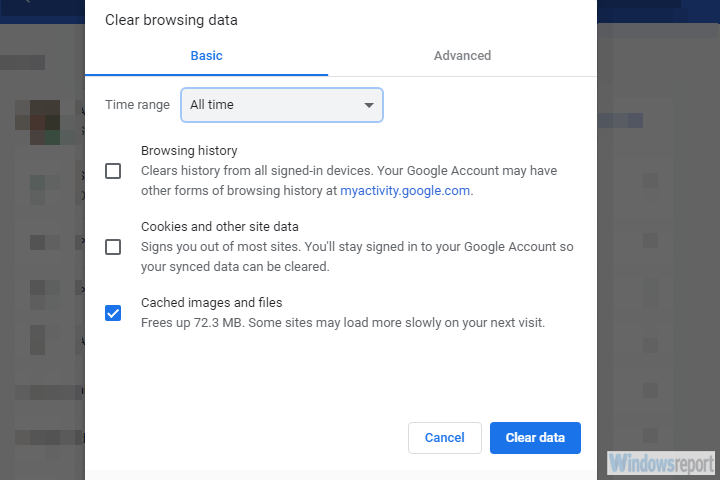
Microsoft Edge
- BukaTepi.
- tekanCtrl + Shift + Hapus.
-
Centang semua kotak dan klik Bersih.
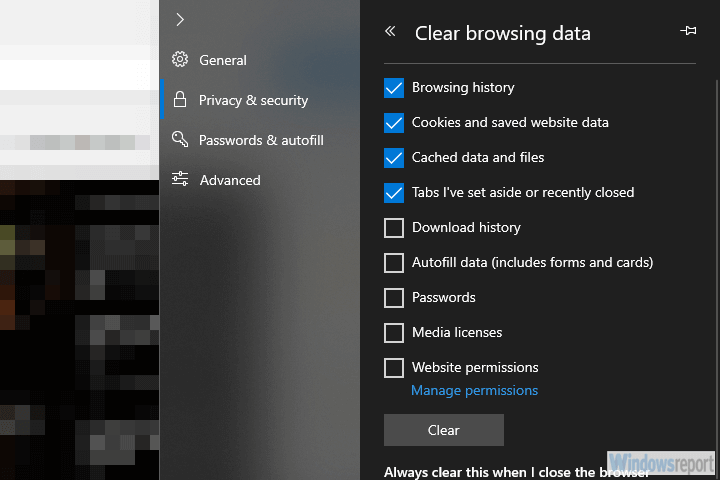
Solusi 2 – Coba browser alternatif
Ini adalah langkah lain yang layak. Sebagian besar aplikasi Microsoft (terutama yang lebih lama) bekerja paling baik dengan Internet Explorer atau Edge. Anda dapat mencobanya dan mencari perbaikan. Jika masalah terus berlanjut, pastikan untuk pindah ke langkah tambahan.
Saat mengatakan ini, kami menyadari bahwa sebagian besar pengguna bergantung pada Chrome, tetapi memang begitu adanya.
- TERKAIT: MEMPERBAIKI: SharePoint tidak akan membuka dokumen Excel atau Word
Solusi 3 – Periksa izin
Selain itu, memastikan bahwa pengguna diizinkan untuk membuat perubahan pada file yang terpengaruh adalah yang paling penting. Beberapa laporan menyatakan bahwa perubahan tidak disimpan untuk beberapa pengguna sementara yang lain dapat membuatnya tanpa masalah. Itu sebabnya kami menyarankan untuk mengonfirmasi bahwa pengguna yang terpengaruh memiliki izin yang diperlukan.
Selain itu, beberapa mencoba mengatur ulang pengaturan izin dan ini menyelesaikan masalah yang dihadapi.
Solusi 4 – Simpan file secara lokal dan unggah ulang
Terakhir, jika tidak ada langkah sebelumnya yang berhasil untuk Anda, kami menyarankan Anda untuk mencoba menyimpan perubahan secara lokal di sistem Anda dan mengunggahnya kembali ke SharePoint. Masalah seperti ini jarang terjadi, tetapi file mungkin rusak dan karenanya tidak dapat diedit di ruang kerja cloud. Prompt kesalahan menyarankan bahwa jadi cobalah untuk mengikutinya dan, mudah-mudahan, masalahnya tidak akan terulang lagi.
Itu dia. Pastikan untuk memberi tahu kami apakah langkah-langkah ini membantu Anda atau tidak di bagian komentar di bawah.
CERITA TERKAIT YANG HARUS ANDA LIHAT:
- Perbaikan Lengkap: Maaf Anda tidak memiliki akses ke halaman ini di OneDrive, Office 365, SharePoint
- Cara memperbaiki masalah sinkronisasi OneDrive SharePoint di Windows 10
- MEMPERBAIKI: SharePoint tidak akan membuka dokumen Excel atau Word
- Perbaikan Penuh: Office terus meminta saya untuk masuk di Windows 10, 8.1, 7